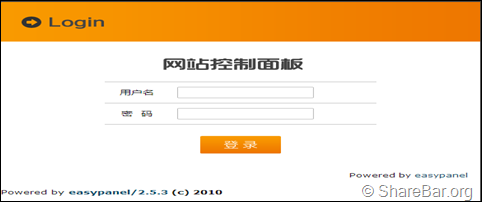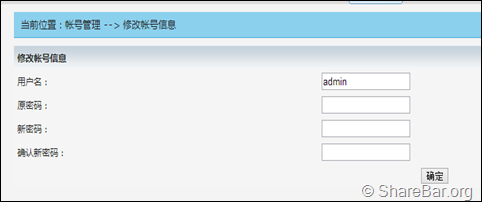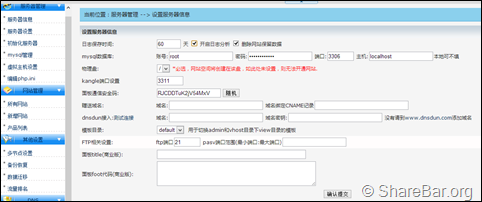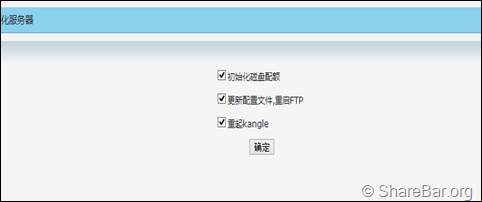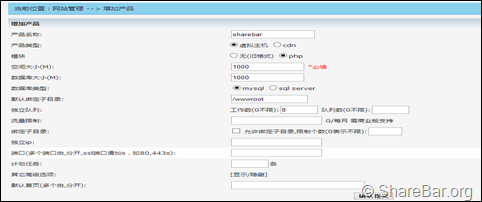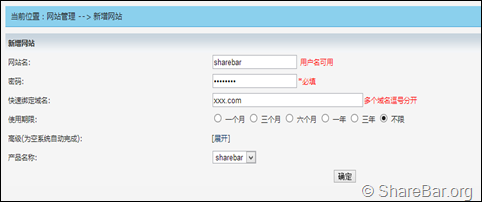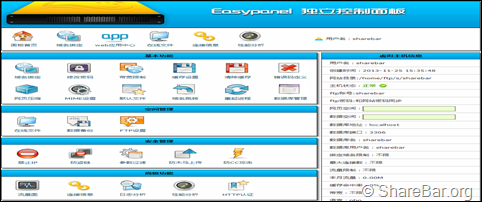简介
新版具体改变了我也不是很清楚,不过界面倒是优化了不少了,再加上原先那篇安装教程,说的不是很清楚,趁现在无聊重新整理一下。
EasyPanel安装过程
1,连接上的你的Linux VPS,工具的话,推荐使用Xshell。安装在Cent OS 6.4 32bit上演示。
2,如果VPS没装远程会话工具的话,推荐安装一下。
yum install –y screen #安装screen
screen –S kangle #创建一个远程会话
3,安装的话比较简单,只需执行以下命令即可。
yum -y install wget;wget http://www.kanglesoft.com/download/easypanel/ep.sh -O ep.sh;sh ep.sh
4,根据VPS的配置及网络决定安装时间,安装完成的话,默认MySQL密码为空,需要修改一下MySQL密码,执行以下命令即可。
/usr/bin/mysqladmin -u root password ‘new-password’ #new-password 为mysql密码,请自行修改。
5,安装过程就到这边,后台登陆地址为:http://ip:3312/admin,默认账号为:admin,默认密码为:kangle。
EasyPanel简单设置
1,进入后台首先要做的就是修改密码。
2,接着就是设置服务器信息,一些设置看自身情况吧。
3,完成设置之后,需要初始化下服务器,不然开通的空间有可能会错误。
EasyPanel设置产品开通主机
1,想要开通主机的话,需要先创建一个产品,简单来说就是创建一个主机套餐。
2,新增一个网站,输入网站名、密码、域名、产品产品/自定义,这边填写的网站名和密码就是以后的FTP账号及密码和MySQL的账号及密码。
3,主机外观和以前旧版本对比,还是有一些明显的变化。
小结
EasyPanel因为是国人开发的,如果用这个面板来开主机卖的话,还是不错的,毕竟是从国人的角度开发。
如果想开主机卖的话,可以整合他们的另一个产品“vhms”,不过商用的话,还是推荐使用商业版,出了问题也好解决。
转载请注明:分享吧 » 新版EasyPanel安装过程及简单使用